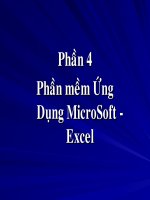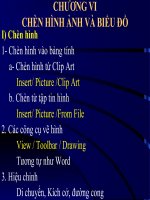Hướng dẫn Excel
Bạn đang xem bản rút gọn của tài liệu. Xem và tải ngay bản đầy đủ của tài liệu tại đây (33.98 KB, 1 trang )
Cách 1: Làm thủ công
Cách này hơi mất thời gian một chút, nhưng giới thiệu để mọi người nắm được bản chất.
Cái hay của cách này là không phải dùng thêm phần mềm, phần mọt gì cả.
Bước 1: Dùng Notepad của windows soạn file desktop.ini và lưu vào thư mục muốn đổi
background
* Nội dung file
VD:
[ExtShellFolderViews]
{BE098140-A513-11D0-A3A4-00C04FD706EC}={BE098140-A513-11D0-A3A4-
00C04FD706EC}
[{BE098140-A513-11D0-A3A4-00C04FD706EC}]
Attributes=1
IconArea_Text=0xFFFFFFFF
IconArea_Image=D:\Anh\Anh\anh Harry Potter\477366d2_9.bmp
[.ShellClassInfo]
ConfirmFileOp=0
Bước 2:
- Nếu muốn đổi màu nền khi truy cập vào ổ cứng, đĩa mềm, USB, đĩa CD.. (đại để là 'thư
mục gốc') thì chỉ việc copy file Desktop.ini vào 'thư mục gốc' là xong. Bấm F5 để xem kết
quả.
- Nhưng nếu muốn đổi màu nền của thư mục nhỏ hơn, ví dụ "C:\Picture\album .." thì sau
khi copy vào thư mục đó chắc chắn vẫn chưa thấy thành quả gì. Cái này mới là quan
trọng, để có thể thay đổi nền của thư mục bất kì: Phải đặt thuộc tính lưu trữ cho thư
mục cần thay hình nền thành system (hệ thống). Để đặt thuộc tính lưu trữ system cho
thư mục ta làm như sau:
+ Vào Start-->Run-->cmd, nhấn Enter để chạy cmd.exe
+ Gõ attrib +s <Đường dẫn đến thư mục cần đổi hình nền> , nhấn Enter --- Bây
giờ thì xong rồi. Bấm F5 để xem kết quả.
Ví dụ:
attrib +s C:\Picture\album
Chú ý: Nếu muốn giấu file Desktop.ini thì đặt file này thuộc tính ẩn (Hide), tất nhiên rồi
phải đặt hệ thống không cho xem file ẩn (Hide). Khi không muốn chơi trò này nữa thì
xóa file Desktop.ini, đơn giản có thế thôi.

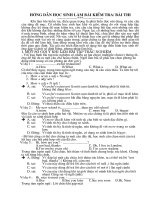
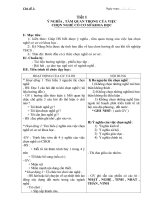
![H]ớng dẫn sử dụng Pmis](https://media.store123doc.com/images/document/13/gu/mq/medium_mqj1373538104.jpg)